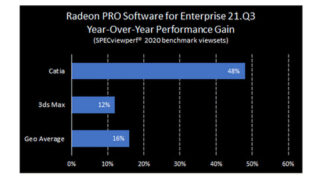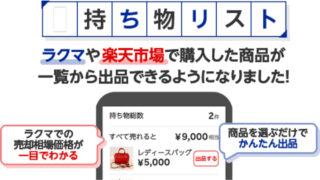音楽をYouTubeなどで公開する際は、静止画よりもカッコイイムービーと共に音楽を流した方が見栄えが良いのは明らかですが、音楽もムービーも自作できるという超絶優秀なスキルを持った人がほんの一握りであることは明らか。松浦悠磨氏が開発した「Reaktr」を使えば簡単な操作でカッコイイMVを作れるとのことだったので、実際にMVを作る手順を確認してみました。
Reaktr | Generate audio-reactive video on browser.
https://reaktr.vercel.app/
上記のリンクからReaktrにアクセスすると、サンプルミュージックとサンプルムービーが登録されているので、自分の音楽を登録するために「Select an audio file」をクリックして……
MVに使う音楽を選択します。
次に「Select an image or video file」をクリックして……
背景として用いる画像やムービーを選択します。今回は素材配布サイトEnvato Elementsからダウンロードしたムービーを選択しました。なお、ReaktrはPNG・JPG・MP4に対応しています。
音楽とムービーを選ぶと、以下のように画面左側に選択したムービーを背景としたMVのプレビューが表示されます。中央の円形の模様は音楽に合わせて動きます。
後は、曲名と作成者を入力して……
解像度を1920×1080か1280×720のいずれかから選択して、「Render」をクリックするだけで、MVが作成されます。
作成したMVはこんな感じ。見栄えのするMVをサクッと作れました。
無料のウェブアプリ「Reaktr」でカッコイイMVをサクッと作ってみた – YouTube
[embedded content]
Reaktrでは、各種設定項目から見た目のカスタマイズが可能です。例えば、ビジュアライザーは円形の「Circular」と水平方向に配置される「Horizontal」の2種類から選択できます。以下の画像に表示されているのは「Horizontal」。
ビジュアライザーの色もカスタマイズ可能。
曲名や作成者の表示位置は上段左・上段中央・上段右・中段左・中段右・下段左・下段中央・下段右の8箇所から選べます。
フォントは5種類用意されており、「NotoSansJP」を選択すれば日本語や全角記号を表示させられます。
文字色や文字の影の色もカスタム可能。
エフェクトも数種類用意されています。例えば、デフォルトで有効となっている「Bloom」は画面内の明るい部分を強調させることが可能。赤枠のスライダーを左右に動かせば見た目を調整できます。
「Scan Line」を有効化すると、画面内にしま模様が表示されます。スライダーを動かせば、しま模様の間隔を調整可能。
「Dot Screen」を有効化すると、画面内にドットが表示され……
「Glitch」を有効化すると画面にチラつきが生じます。
上記の設定項目で見た目をカスタマイズしたMVが以下。最初に作ったMVは滑らかに動いていたのですが、新たに作成したMVはカクついてしまいました。松浦氏によると、「映像のプレビューだけならそれほどハイスペックな端末でなくてもスムーズに動くのですが、録画はかなりカクつきやすい」とのことです。
「Reaktr」で作ったMVがカクつく様子 – YouTube
[embedded content]
真っ黒の背景を設定して、Reaktrで追加される要素を分かりやすくしたムービーが以下。追加される要素はビジュアライザー・タイトル・作成者のみなので、背景の選択がMVの出来栄えに大きく影響します。
「Reaktr」に単色背景を設定してみた – YouTube
[embedded content]
なお、以下のリンク先では、Reaktrの開発背景や使われている技術を確認可能です。
音楽に合わせて動くかっこいい映像を簡単に作れるサービスを公開しました
https://zenn.dev/sabigara/articles/66e03e03c5518e
この記事のタイトルとURLをコピーする